Содержание
Переходим на Fusion Drive / Хабр
Активные пользователи Mac OS X наверняка помнят анонсированную 23 октября функцию Fusion Drive. Напомню, что она представляет из себя логическое объединение установленных в ваш Mac SSD и HDD. Объем единого диска будет равен сумме объемов SSD и HDD, но главные плюс — часто используемые файлы (например, ядро системы) Mac OS автоматически и прозрачно для пользователя размещает на более быстром SSD, а все прочие файлы на HDD.
Внимание!
Методика для продвинутых пользователей Mac OS X в арсенале которых аккуратное владение командной строкой, дисковой утилитой и режимом восстановления системы.
Для внедрения функции я выбрал свой MacBook, который уже ранее подвергся установке SSD вместо привода оптических дисков. Систему и домашнюю папку я разместил на SSD, а из HDD сделал отдельный раздел для папки загрузок, папки виртуальных машин и прочих тяжеловесных файлов. Хотя я и получил большой прирост в производительности системы, но со временем стал всё чаще чистить SSD, на котором периодически заканчивалось место. Количество созданных символических ссылок из домашней папки на большой диск тоже напрягало.
Количество созданных символических ссылок из домашней папки на большой диск тоже напрягало.
Так выглядела дисковая система до модернизации
[root@ibook Volumes]# df Filesystem Size Used Avail Capacity iused ifree %iused Mounted on /dev/disk0s2 59Gi 48Gi 10Gi 83% 12631725 2735773 82% / /dev/disk1s2 232Gi 153Gi 80Gi 66% 39984428 20948470 66% /Volumes/iBookData
Переход на Fusion Drive должен устранить все неудобства связанные с раздельным использованием нескольких дисков разного объема и производительности. Файловые системы на дисках, которые объединяются в Fusion Drive, будут разрушены, поэтому необходимо перенести с них систему и все данные. Я использовал для этого внешний винчестер. Также я запланировал замену SSD другим с чуть меньшим объемом, но лучшей производительностью, поэтому переносить систему на временный диск мне не потребовалось.
Использованное железо и софт:
- MacBook Pro 13 mid 2010
- SSD 64Gb KINGSTON SVP100S264G («старый» системный диск)
- SSD 60Gb KINGSTON SVP200S360G («новый» диск взамен старого SSD)
- HDD 250Gb Hitachi HTS545025B9SA02 («большой» диск для данных)
- HDD 500Gb (временный диск)
- USB-оснастка для внешнего подключения SATA дисков
- Mac OS X 10.
 8.2
8.2 - Carbon Copy Cloner 3.4.5-b1, либо Time Machine + Network Recovery
- терминал (iTerm)
- WiFi интернет для Network Recovery
Все операции по настройке и переносу данных на Fusion Drive можно производить двумя способами:
а) загружаясь со «старого» SSD подключенного через USB-оснастку и позже клонируя с него систему с помощью Carbon Copy Cloner;
б) загружаясь в режим восстановления системы по сети и восставливая систему из Time Machine.
Я попробовал оба способа. Второй мне показался более изящным т.к. является встроенным и не требует дополнительного софта и внешней USB-оснастки для временной загрузки со старого системного диска.
В описании процедуры этапы относящиеся к разным способам помечены соответственно «а» и «б».
Поехали!
0. На подготовительном этапе делаем бэкап системного раздела через Time Machine, а данные с большого диска переносим на временный.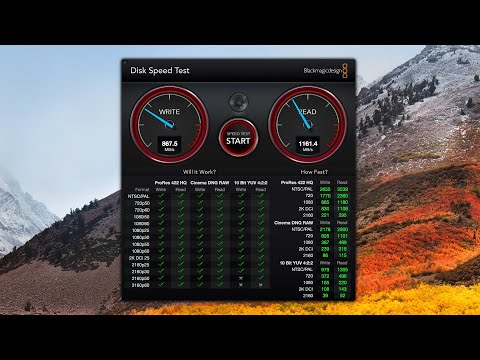 Еще раз напоминаю, что в процессе создания Fusion Drive файловые системы на образующих его дисках будут разрушены.
Еще раз напоминаю, что в процессе создания Fusion Drive файловые системы на образующих его дисках будут разрушены.
1. Разбираем пациента и устанавливаем вместо старого новый SSD, собираем.
2а. Включаем макбук зажав Cmd+Opt+R. После появления глобуса отпускаем клавиши и ждем загрузки из интернета диска восстановления.
2б. Включаем макбук зажав Opt. В качестве загрузочного выбираем «старый» диск подключенный через USB.
3. После загрузки макбука открываем терминал.
Смотрим текущую конфигурация дисков
[root@ibook /]# diskutil list /dev/disk0 #: TYPE NAME SIZE IDENTIFIER 0: GUID_partition_scheme *60.0 GB disk0 1: EFI 209.7 MB disk0s1 2: Apple_HFS Untitled 59.7 GB disk0s2 3: Apple_Boot Boot OS X 134.2 MB disk0s3 /dev/disk1 #: TYPE NAME SIZE IDENTIFIER 0: GUID_partition_scheme *250.1 GB disk1 1: EFI 209.7 MB disk1s1 2: Apple_HFS Untitled 1 249.7 GB disk1s2 3: Apple_Boot Boot OS X 134.2 MB disk1s3 …
Запоминаем и записываем соответствие имен реальным дискам.
В моем случае disk0 это новый SSD 60Gb, disk1 большой HDD 250Gb. Мои диски уже были сконфигурированы с разделами GUID и на них были созданы разделы HFS. Если ваши диски пустые, то необходимо открыть дисковую утилиту и очистить нужные диски создав на них таблицу GUID и один большой раздел HFS.
4. На поверку яблочный Fusion Drive оказывается аналогом Logical Volume Manager (LVM). В Mac OS X реализован подсистемой CoreStorage. Все манипуляции выполняются консольной дисковой утилитой diskutil с параметром corestorage или просто cs.
4.1. Создаем новую группу томов указав имя группы и имена физических дисков SSD и HDD в правильном порядке
[root@ibook /]# diskutil cs create iBookLVG disk0 disk1 Started CoreStorage operation Unmounting disk0 Repartitioning disk0 Unmounting disk Creating the partition map Rediscovering disk0 Adding disk0s2 to Logical Volume Group Unmounting disk1 Repartitioning disk1 Unmounting disk Creating the partition map Rediscovering disk1 Adding disk1s2 to Logical Volume Group Creating Core Storage Logical Volume Group Switching disk0s2 to Core Storage Switching disk1s2 to Core Storage Waiting for Logical Volume Group to appear Discovered new Logical Volume Group "83AD8C5F-5883-4110-89D7-6097BA33AFBB" Core Storage LVG UUID: 83AD8C5F-5883-4110-89D7-6097BA33AFBB Finished CoreStorage operation
Проверяем, что получилось
[root@ibook /]# diskutil cs list
CoreStorage logical volume groups (1 found)
|
+-- Logical Volume Group 83AD8C5F-5883-4110-89D7-6097BA33AFBB
=========================================================
Name: iBookLVG
Size: 309393883136 B (309. 4 GB)
Free Space: 122880 B (122.9 KB)
|
+-< Physical Volume 8CEC5A9F-DB16-4C85-897E-700B69BC0D4C
| ----------------------------------------------------
| Index: 0
| Disk: disk0s2
| Status: Online
| Size: 59678507008 B (59.7 GB)
|
+-< Physical Volume 8F1CE39C-425D-411B-B481-62E601F237C8
----------------------------------------------------
Index: 1
Disk: disk1s2
Status: Online
Size: 249715376128 B (249.7 GB)
4 GB)
Free Space: 122880 B (122.9 KB)
|
+-< Physical Volume 8CEC5A9F-DB16-4C85-897E-700B69BC0D4C
| ----------------------------------------------------
| Index: 0
| Disk: disk0s2
| Status: Online
| Size: 59678507008 B (59.7 GB)
|
+-< Physical Volume 8F1CE39C-425D-411B-B481-62E601F237C8
----------------------------------------------------
Index: 1
Disk: disk1s2
Status: Online
Size: 249715376128 B (249.7 GB)
4.2. Создаем логический том в группе томов 83AD8C5F-5883-4110-89D7-6097BA33AFBB, составляющий 100% размера группы.
[root@ibook /]# diskutil cs createVolume 83AD8C5F-5883-4110-89D7-6097BA33AFBB jhfs+ LV 100% Started CoreStorage operation Waiting for Logical Volume to appear Formatting file system for Logical Volume Initialized /dev/rdisk3 as a 307 GB HFS Plus volume with a 32768k journal Mounting disk Core Storage LV UUID: CB7195D6-582C-449D-8303-43961C1C55FE Core Storage disk: disk3 Finished CoreStorage operation
Результат:
[root@ibook /]# diskutil cs list
CoreStorage logical volume groups (1 found)
|
+-- Logical Volume Group 83AD8C5F-5883-4110-89D7-6097BA33AFBB
=========================================================
Name: iBookLVG
Size: 309393883136 B (309. 4 GB)
Free Space: 122880 B (122.9 KB)
|
+-< Physical Volume 8CEC5A9F-DB16-4C85-897E-700B69BC0D4C
| ----------------------------------------------------
| Index: 0
| Disk: disk0s2
| Status: Online
| Size: 59678507008 B (59.7 GB)
|
+-< Physical Volume 8F1CE39C-425D-411B-B481-62E601F237C8
| ----------------------------------------------------
| Index: 1
| Disk: disk1s2
| Status: Online
| Size: 249715376128 B (249.7 GB)
|
+-> Logical Volume Family C2CF1DC7-8EE8-4AE2-8E2F-4F2B9C7DF7EE
----------------------------------------------------------
Encryption Status: Unlocked
Encryption Type: None
Conversion Status: NoConversion
Conversion Direction: -none-
Has Encrypted Extents: No
Fully Secure: No
Passphrase Required: No
|
+-> Logical Volume CB7195D6-582C-449D-8303-43961C1C55FE
---------------------------------------------------
Disk: disk2
Status: Online
Size (Total): 307354009600 B (307.
4 GB)
Free Space: 122880 B (122.9 KB)
|
+-< Physical Volume 8CEC5A9F-DB16-4C85-897E-700B69BC0D4C
| ----------------------------------------------------
| Index: 0
| Disk: disk0s2
| Status: Online
| Size: 59678507008 B (59.7 GB)
|
+-< Physical Volume 8F1CE39C-425D-411B-B481-62E601F237C8
| ----------------------------------------------------
| Index: 1
| Disk: disk1s2
| Status: Online
| Size: 249715376128 B (249.7 GB)
|
+-> Logical Volume Family C2CF1DC7-8EE8-4AE2-8E2F-4F2B9C7DF7EE
----------------------------------------------------------
Encryption Status: Unlocked
Encryption Type: None
Conversion Status: NoConversion
Conversion Direction: -none-
Has Encrypted Extents: No
Fully Secure: No
Passphrase Required: No
|
+-> Logical Volume CB7195D6-582C-449D-8303-43961C1C55FE
---------------------------------------------------
Disk: disk2
Status: Online
Size (Total): 307354009600 B (307. 4 GB)
Size (Converted): -none-
Revertible: No
LV Name: LV
Volume Name: LV
Content Hint: Apple_HFS
4 GB)
Size (Converted): -none-
Revertible: No
LV Name: LV
Volume Name: LV
Content Hint: Apple_HFS
В системе появился новый дисковый раздел Fusion Drive — disk2
[root@ibook /]# diskutil list /dev/disk0 #: TYPE NAME SIZE IDENTIFIER 0: GUID_partition_scheme *60.0 GB disk0 1: EFI 209.7 MB disk0s1 2: Apple_CoreStorage 59.7 GB disk0s2 3: Apple_Boot Boot OS X 134.2 MB disk0s3 /dev/disk1 #: TYPE NAME SIZE IDENTIFIER 0: GUID_partition_scheme *250.1 GB disk1 1: EFI 209.7 MB disk1s1 2: Apple_CoreStorage 249.7 GB disk1s2 3: Apple_Boot Boot OS X 134.2 MB disk1s3 /dev/disk2 #: TYPE NAME SIZE IDENTIFIER 0: Apple_HFS LV *307.4 GB disk2
Закрываем терминал.
5а. Восстанавливаем систему из Time Machine на созданный раздел Fusion Drive.
5б. Запускаем Carbon Copy Cloner и клонируем систему со «старого» SSD на раздел Fusion Drive.
Перезагружаемся.
6. После загрузки с Fusion Drive я отключил обновление времени доступа к файлам для корневого раздела HFS и еще раз перезагрузился.
[root@ibook /]# cat > /Library/LaunchDaemons/com.noatime.root.plist
<?xml version="1.0" encoding="UTF-8"?>
<!DOCTYPE plist PUBLIC "-//Apple//DTD PLIST 1.0//EN" "http://www.apple.com/DTDs/PropertyList-1.0.dtd">
<plist version="1.0">
<dict>
<key>Label</key>
<string>com.noatime.root</string>
<key>ProgramArguments</key>
<array>
<string>mount</string>
<string>-uwo</string>
<string>noatime</string>
<string>/</string>
</array>
<key>RunAtLoad</key>
<true/>
</dict>
</plist>
В итоге дисковая система выглядит так
[root@ibook /]# df -h Filesystem Size Used Avail Capacity iused ifree %iused Mounted on /dev/disk2 286Gi 34Gi 252Gi 12% 9001947 66035651 12% / … [root@ibook /]# mount /dev/disk2 on / (hfs, local, journaled, noatime) …
7.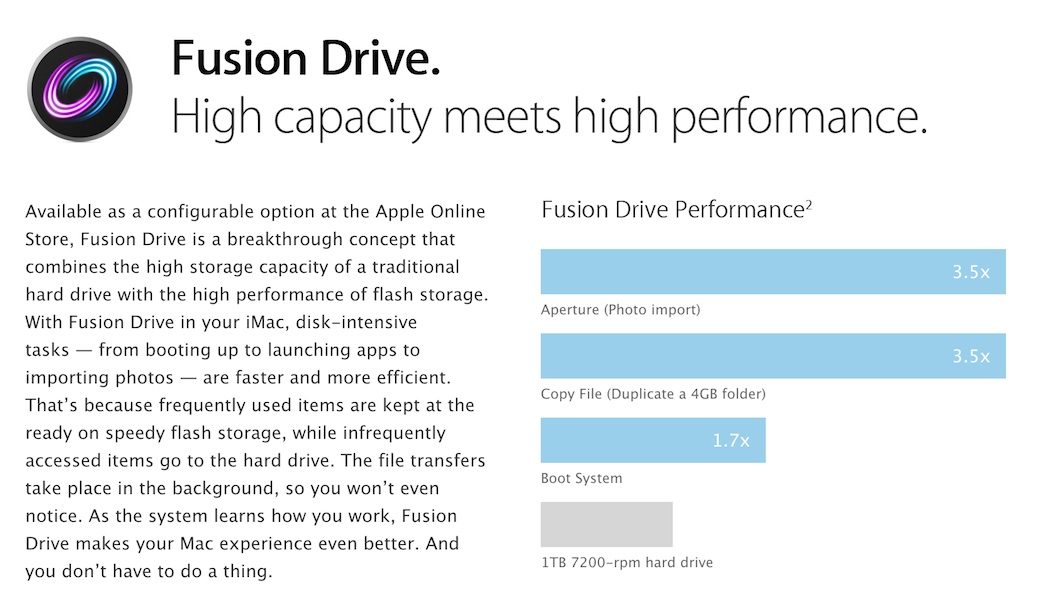 Копируем данные с временного диска обратно на макбук.
Копируем данные с временного диска обратно на макбук.
В процессе копирования контролируем активность отдельных дисков составляющих Fusion Drive
[root@ibook /]# iostat 1
disk0 disk1 disk3 cpu load average
KB/t tps MB/s KB/t tps MB/s KB/t tps MB/s us sy id 1m 5m 15m
207.34 170 34.34 0.00 0 0.00 126.16 277 34.17 13 14 73 1.24 1.11 0.86
260.84 167 42.45 0.00 0 0.00 125.78 280 34.44 9 17 74 1.24 1.11 0.86
251.41 148 36.27 0.00 0 0.00 125.91 280 34.49 12 16 73 1.24 1.11 0.86
...
Когда место на SSD (disk0) закончится данные станут записываться уже на HDD (disk1), что отразится в соответствующей колонке.
280.52 122 33.37 0.00 0 0.00 123.84 278 33.57 19 16 64 1.65 1.24 0.93 205.77 179 35.91 0.00 0 0.00 126.11 283 34.79 20 18 61 1.65 1.24 0.93 274.48 132 35.32 0.00 0 0.00 123.96 288 34.80 16 15 69 1.68 1.25 0.93 264.53 106 27.33 442.67 3 1.29 125.38 211 25.79 9 15 76 1.68 1.25 0.93<------------------- 7.20 10 0.07 313.53 102 31.16 125.87 218 26.74 13 15 72 1.68 1.25 0.93 5.17 216 1.09 243.64 145 34.44 126.06 276 33.92 15 20 65 1.80 1.29 0.95 5.01 127 0.62 221.40 171 36.91 126.49 279 34.41 14 17 69 1.74 1.29 0.95
Проверяем, работает ли миграция файлов c HDD на SSD
Методика проверки выбрана простая — с помощью dd считываем один и тот же большой файл несколько раз при этом наблюдая за активностью дисков. Для теста я выбрал 2Гбайтный файл образа виртуальной машины, который был записан на HDD диск нового хранилища уже после заполнения SSD.
Считывание #1
[root@ibook Elsa.vmwarevm]# dd if=Elsa-s007.vmdk of=/dev/null bs=100m 18+1 records in 18+1 records out 1987051520 bytes transferred in 31.128078 secs (63834700 bytes/sec)
В другой консоли наблюдаем за нагрузкой с помощью iostat:
disk0 disk1 cpu load average
KB/t tps MB/s KB/t tps MB/s us sy id 1m 5m 15m
0. 00 0 0.00 0.00 0 0.00 4 3 93 10.39 5.95 3.32
6.86 7 0.05 0.00 0 0.00 4 4 91 9.55 5.85 3.30
76.80 5 0.37 496.30 106 51.25 4 12 85 9.55 5.85 3.30 <--------
56.80 10 0.55 481.88 102 47.88 12 10 79 9.55 5.85 3.30
64.00 2 0.12 504.07 113 55.54 7 10 84 9.55 5.85 3.30
52.50 8 0.41 494.75 141 67.96 13 11 76 8.79 5.76 3.28
44.00 3 0.13 503.47 135 66.27 4 10 86 8.79 5.76 3.28
00 0 0.00 0.00 0 0.00 4 3 93 10.39 5.95 3.32
6.86 7 0.05 0.00 0 0.00 4 4 91 9.55 5.85 3.30
76.80 5 0.37 496.30 106 51.25 4 12 85 9.55 5.85 3.30 <--------
56.80 10 0.55 481.88 102 47.88 12 10 79 9.55 5.85 3.30
64.00 2 0.12 504.07 113 55.54 7 10 84 9.55 5.85 3.30
52.50 8 0.41 494.75 141 67.96 13 11 76 8.79 5.76 3.28
44.00 3 0.13 503.47 135 66.27 4 10 86 8.79 5.76 3.28
Видно, что данные считываются с HDD (disk1), а SSD немного нагружается видимо системой.
Считывание #2
[root@ibook Elsa.vmwarevm]# dd if=Elsa-s007.vmdk of=/dev/null bs=100m 18+1 records in 18+1 records out 1987051520 bytes transferred in 39.535700 secs (50259677 bytes/sec)
В другой консоли iostat:
107.11 18 1.88 448.52 123 53.75 4 11 86 3.45 4.78 3.10 54.74 35 1.87 445.15 108 46.87 4 11 85 3.45 4.78 3.10 124.00 93 11.24 288.20 159 44.68 5 11 84 3.45 4.78 3.10 118.05 325 37.52 128.00 298 37.31 4 12 84 3.45 4.78 3.10 <-------- 67.48 547 36.05 128.00 261 32.63 21 14 64 3.49 4.76 3.10 84.42 430 35.47 128.81 278 34.91 15 16 69 3.49 4.76 3.10 127.01 370 45.84 128.00 367 45.82 5 13 81 3.49 4.76 3.10 119.30 344 40.13 128.00 318 39.81 2 12 86 3.49 4.76 3.10
Обращаем внимание на несколько возросшее время считывания и на сохраняющуюся нагрузку на HDD по завершении процесса dd. Очевидно, система переносит наш файл на SSD, стараясь сделать этот процесс более незаметным с помощью ограничения скорости обмена данными.
Наблюдаем окончание процесса переноса:
124.39 439 53.38 128.00 426 53.31 46 23 31 2.48 3.97 2.95
92.67 385 34.84 127.57 271 33.78 52 16 32 2.48 3.97 2.95
126.04 422 51.89 128.00 416 51.95 65 22 13 2.92 4.04 2.98
83.21 177 14.37 128.00 111 13.89 25 10 65 2.92 4.04 2.98
4.40 10 0.04 0.00 0 0.00 18 10 72 2.92 4.04 2.98 <---------
4. 44 18 0.08 0.00 0 0.00 13 11 77 2.92 4.04 2.98
6.29 7 0.04 0.00 0 0.00 16 10 74 2.92 4.04 2.98
44 18 0.08 0.00 0 0.00 13 11 77 2.92 4.04 2.98
6.29 7 0.04 0.00 0 0.00 16 10 74 2.92 4.04 2.98
Считывание #3
[root@ibook Elsa.vmwarevm]# dd if=Elsa-s007.vmdk of=/dev/null bs=100m 18+1 records in 18+1 records out 1987051520 bytes transferred in 8.074579 secs (246087322 bytes/sec)
iostat:
9.50 16 0.15 0.00 0 0.00 18 10 72 2.55 3.92 2.95
4.00 1 0.00 0.00 0 0.00 9 4 87 2.55 3.92 2.95
238.63 308 71.89 0.00 0 0.00 6 16 78 2.55 3.92 2.95
464.47 506 229.70 0.00 0 0.00 4 22 74 2.55 3.92 2.95
462.12 532 240.12 0.00 0 0.00 4 21 75 2.55 3.92 2.95
430.49 545 229.11 0.00 0 0.00 6 22 72 2.43 3.87 2.94
Задействован только SSD диск, а время считывания уменьшилось в несколько раз.
Опыт, описанный в сети другими пользователями, так же подтверждает работу этого функционала.
С большой долей вероятности процедуру можно успешно выполнить на компьютерах Apple предыдущих версий и в других формфакторах. У меня на очереди рабочий Mac Mini.
У меня на очереди рабочий Mac Mini.
Спасибо за внимание.
Использованные источники
Fusion drive on older Macs? YES!
Undocumented CoreStorage Commands
PS.
- Объединение дисков в группу логических томов повышает риск потери всех данных при разрушении LVM. Обязательно настройте резервное копирование Time Machine.
- Существует возможность преобразования диска в том LVM и обратно без форматирования и без потери данных. Однако недокументированная возможность добавления к тому второго диска к сожалению не работает, что не позволяет сделать переход на Fusion Drive еще более простым и быстрым. Необходимо заранее решить сколько дисков будет использоваться в группе, т.к. пока изменять их количество на лету не представляется возможным. Будем ждать расширения функционала от Apple.
UPDATE
Дождались! В Mac OS X Mavericks функционал расширен. Подробности тут.
Что делать, если Fusion Drive вашего Mac выходит из строя (или показывает признаки сбоя)
Apple создала Fusion Drive, когда твердотельные накопители большой емкости были недоступны по цене, кроме профессионалов высокого класса. Fusion Drive объединяет большой низкоскоростной жесткий диск (5400 об / мин) и сверхбыстрый SSD небольшой емкости, обычно от 24 до 128 ГБ. MacOS оптимизирует хранилище, поэтому наиболее часто используемые файлы хранятся на SSD.
У вас могут возникнуть проблемы, когда SSD Fusion Drive начнет давать сбои, прежде чем он полностью умрет. Хотя твердотельные накопители не имеют движущихся частей, их эффективный срок службы составляет определенное количество операций записи на ячейку памяти. Внутреннее программное обеспечение управляет «выравниванием износа», чтобы гарантировать, что ячейки не прекращают преждевременно разрешать новые записи, гарантируя, что каждая ячейка получит эквивалентное количество записей с течением времени.
Как я отмечал в обзоре программного обеспечения для диагностики дисков DriveDx, используемые твердотельные накопители меньшей емкости интенсивно изнашиваются быстрее, чем более крупные, потому что у них меньше ячеек, на которые можно усреднить запись. Это увеличивает вероятность того, что твердотельный накопитель Fusion Drive изнашивается раньше, чем твердотельный накопитель емкостью 1 ТБ или более, используемый в качестве одного диска.
Диски Apple имеют встроенное программное обеспечение для мониторинга, которое производит данные в стандартном для отрасли формате SMART, но macOS не предупреждает вас о сообщениях об ошибках. Для твердотельных накопителей это было бы особенно полезно, поскольку оставшийся срок службы твердотельного накопителя до возникновения ошибок можно оценить по спецификациям производителя в сочетании со статистикой диска по записи. Без движущихся частей грядущие отказы более предсказуемы.
Вот почему я рекомендую установить какую-либо форму программного обеспечения для мониторинга состояния дисков, если вы используете Fusion Drive.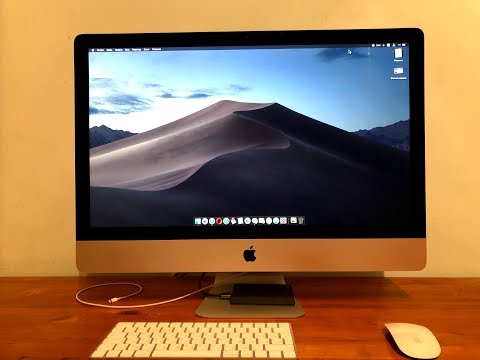 Я недавно просмотрел DriveDx, но есть и несколько других приложений. Эта категория программного обеспечения проверяет ваши диски по расписанию и предупреждает вас о первом обнаружении ошибки или о превышении порогового значения. Эти отчеты могут предоставить подробную информацию о текущем состоянии износа вашего твердотельного накопителя Fusion Drive SSD (или обычного полнодискового).
Я недавно просмотрел DriveDx, но есть и несколько других приложений. Эта категория программного обеспечения проверяет ваши диски по расписанию и предупреждает вас о первом обнаружении ошибки или о превышении порогового значения. Эти отчеты могут предоставить подробную информацию о текущем состоянии износа вашего твердотельного накопителя Fusion Drive SSD (или обычного полнодискового).
Мой коллега Джон недавно написал и в конечном итоге провел четыре различных диагностики диска, потому что не все из них изначально согласились. У него iMac 2015 года и он интенсивно использует программное обеспечение для редактирования изображений, и лучшие диагностические пакеты согласились с тем, что его SSD уже почти полностью изношен всего за четыре года. Для сравнения, у меня iMac 2017 года с Fusion Drive (твердотельный накопитель емкостью 28 ГБ и жесткий диск емкостью 1 ТБ), и DriveDx сообщает, что после двух лет ежедневного использования он потребляет только около 10 процентов от расчетного срока службы.
IDG
Диагностика DriveDx показывает очень не хорошо ситуация.
Если SSD вашего Fusion Drive выходит из строя, убедитесь, что у вас есть полная резервная копия вашего Mac, прежде чем делать что-либо еще. Используйте Time Machine или любое из нескольких приложений для клонирования дисков, например SuperDuper! или Carbon Copy Cloner.
Что делать, если SSD Fusion Drive выходит из строя
Есть несколько вариантов.
Замените SSD на Fusion Drive. В зависимости от модели и года выпуска вашего Mac может быть относительно просто, чертовски сложно или даже невозможно заменить умирающий или мертвый SSD. Если вы сделаете это самостоятельно, стоимость будет равна вашему времени плюс относительно доступная часть, но вы должны учитывать вероятность того, что вы можете повредить свой Mac, особенно вероятно с iMac, для чего потребуется удалить экран. В iFixit есть руководства по моделям, поэтому внимательно изучите необходимые шаги, время и инструменты.
Замените жесткий диск Fusion Drive на SSD и прекратите использование SSD Fusion Drive. Если вы готовы приложить все усилия, чтобы взломать свой Mac, цена SSD на 512 ГБ и 1 ТБ упала настолько, что имеет смысл заменить жесткий диск на SSD, который имеет тот же форм-фактор. Другой мир вычислений и другие компании продают твердотельные накопители в упаковке с жесткими дисками; У OWC есть руководства, которые помогут понять, какой из них правильный.
Переключитесь на внешний SSD. С USB 3 (разъем типа A), USB 3.1 (Gen 1, SuperSpeed на 5 Гбит / с или Gen 2, SuperSpeed + на 10 Гбит / с) через USB-C или Thunderbolt 3 вы можете получить достаточную пропускную способность от внешнего SSD, чтобы использовать его в качестве своего объем запуска и основной объем. Это отличный вариант, если вы не хотите или не можете открывать свой Mac.
В зависимости от конфигурации вы можете приобрести внешний твердотельный накопитель емкостью 512 ГБ и использовать его для macOS и документов и файлов, с которыми вы обычно работаете.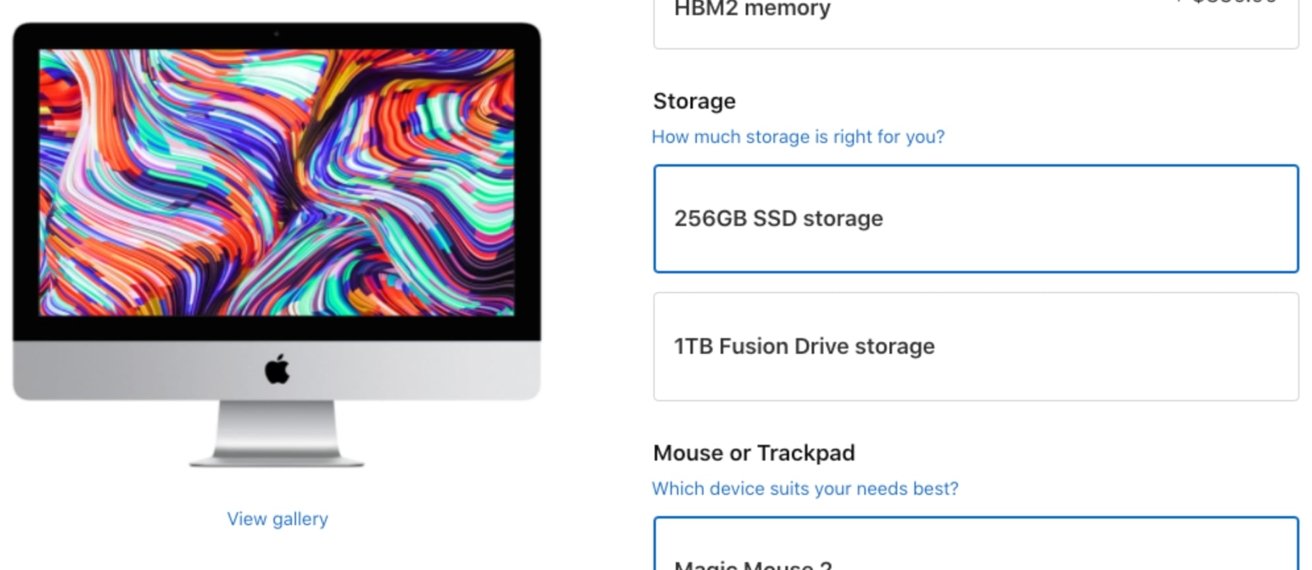 Зарезервируйте существующий внутренний жесткий диск Fusion Drive емкостью от 1 ТБ до 3 ТБ для менее интенсивно используемых файлов, таких как библиотека фотографий и музыкальная библиотека.
Зарезервируйте существующий внутренний жесткий диск Fusion Drive емкостью от 1 ТБ до 3 ТБ для менее интенсивно используемых файлов, таких как библиотека фотографий и музыкальная библиотека.
Эта статья о Mac 911 является ответом на вопрос, заданный читателем Macworld Джоном.
Спросите Mac 911
Мы составили список вопросов, которые нам задают чаще всего, с ответами и ссылками на столбцы: прочтите наш супер-часто задаваемый вопрос, чтобы узнать, охвачен ли ваш вопрос. Если нет, мы всегда ищем новые проблемы для решения! Отправьте свое письмо по адресу mac911@macworld.com, включая снимки экрана, если это необходимо, и укажите, хотите ли вы использовать свое полное имя. Не на все вопросы будут даны ответы, мы не отвечаем на электронные письма и не можем дать прямые советы по устранению неполадок.
Примечание. Когда вы покупаете что-то после перехода по ссылкам в наших статьях, мы можем получить небольшую комиссию. Прочтите нашу политику в отношении партнерских ссылок для получения более подробной информации.
imac — Как я могу убедиться, что мой Fusion Drive работает?
Пару лет назад в моем iMac произошел сбой жесткого диска, и мне пришлось переформатировать диск и переустановить его с нуля. С тех пор производительность была ужасной. Это может быть , потому что SSD никогда не настраивался как кеш для жесткого диска, то есть больше нет Fusion Drive. (Или это может быть потому, что я также обновил ОС (в настоящее время работает Monterey), или это может быть вредоносное ПО. Или, может быть, когда я обновил ОЗУ до 16 ГБ несколько лет назад, я установил не то.)
Machine — 27-дюймовый iMac 2017 года выпуска.
Так что сейчас я пытаюсь сузить круг возможностей. Сегодня утром я удалил целую кучу программ, которые никогда не использую, включая Parallels VM. Сейчас решаю проблему с SSD.
tl;dr: как я могу подтвердить, что мой SSD используется вместе с моим основным диском?
Изменить: вывод списка diskutil :
/dev/disk0 (внутренний, физический): #: НАИМЕНОВАНИЕ ТИПА ИДЕНТИФИКАТОР РАЗМЕРА 0: GUID_partition_scheme *28,0 ГБ disk0 1: EFI EFI 314,6 МБ disk0s1 2: Apple_APFS 27,6 ГБ disk0s2 /dev/disk1 (внутренний, физический): #: НАИМЕНОВАНИЕ ТИПА ИДЕНТИФИКАТОР РАЗМЕРА 0: GUID_partition_scheme *1,0 ТБ disk1 1: ЭФИ ЭФИ 209.7 МБ disk1s1 2: Контейнер Apple_APFS disk2 999,9 ГБ disk1s2 /dev/disk2 (синтезировано): #: НАИМЕНОВАНИЕ ТИПА ИДЕНТИФИКАТОР РАЗМЕРА 0: Схема контейнера APFS — + 999,9 ГБ disk2 Физическое хранилище disk1s2 1: Том APFS Macintosh HD — данные 869,9 ГБ disk2s1 2: Том APFS Preboot 308,5 МБ disk2s2 3: Восстановление тома APFS 1,1 ГБ disk2s3 4: APFS Том ВМ 9.7 ГБ disk2s4 5: Том APFS Macintosh HD 15,4 ГБ disk2s5 6: Снимок APFS com.apple.os.update-... 15,4 ГБ disk2s5s1 /dev/disk3 (внешний, физический): #: НАИМЕНОВАНИЕ ТИПА ИДЕНТИФИКАТОР РАЗМЕРА 0: GUID_partition_scheme *5,0 ТБ disk3 1: EFI EFI 209,7 МБ disk3s1 2: резервные копии Apple_HFS Falk 3 5,0 ТБ disk3s2
Есть два способа узнать, есть ли у вас Fusion Drive:
Запустите diskutil list и найдите «синтезированный» диск с таким обозначением: Physical Stores disk0s2, disk1s2 , где два диска соответствуют двум из перечисленные выше диски, которые будут вашим SSD и обычным жестким диском.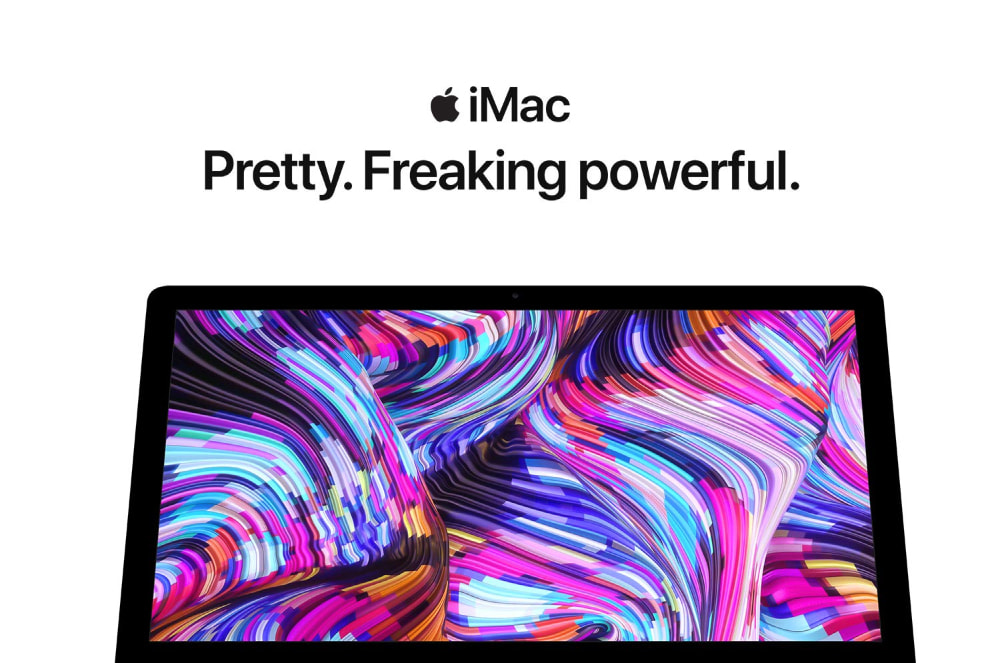 Если в
Если в Physical Stores указан только один диск, то у вас нет Fusion Drive.
Можно также перейти в меню > Об этом Mac > Хранилище . Там должен быть показан диск с меткой «Fusion Drive».
(Я полагаю, что для Ventura или более поздней версии вместо этого вы переходите к > Системные настройки > Общие > Хранилище .)
См. принятый ответ для решения. Это полная переустановка ОС, поэтому сначала сделайте бэкапы. TimeMachine и внешний диск делают это без проблем (но все равно это занимает полдня).
РЕШЕНО: Прекращение Fusion-Drive с обновлением SSD при сохранении существующей macOS? — iMac Intel 27-дюймовый дисплей Retina 5K 2019 г.
Привет!
Мой iMac 19,1 мучительно медленный из-за Fusion-Drive. Я много читал на этих и других форумах об отключении Fusion-накопителей, чтобы заменить PCIe/NVMe и/или HDD на новые SSD (PCIe/NVMe + SATA).
Я читал, что можно отключить Fusion Drive, либо загрузившись с USB-носителя, либо сделав резервную копию Time-Machine, либо быстро пройдя POST и, вызвав консоль восстановления, найдя точное обозначение обоих дисков, и затем используйте это и следуйте синтаксису командной строки, чтобы «разбить» Fusion на части.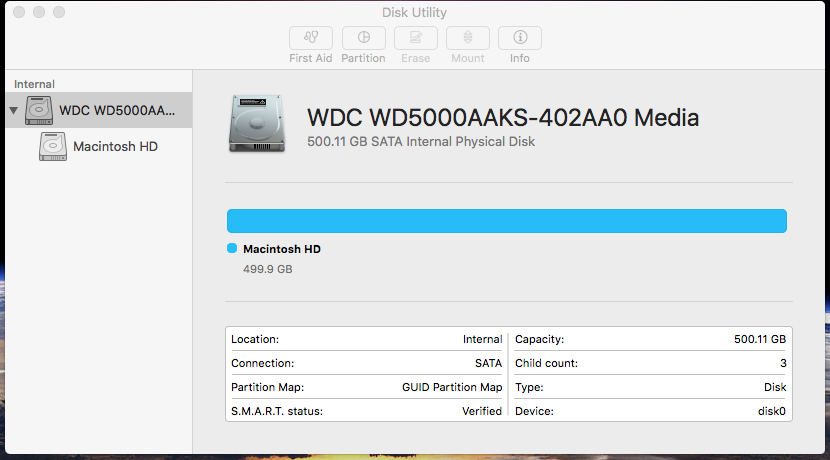
Затем можно открыть iMac для замены жесткого диска на SSD (чаще всего, иногда на PCIe/NVMe). Я читал, что вы заменяете только один диск (или хотите разобрать диск Fusion, но оставить то же оборудование), тогда могут возникнуть проблемы с попыткой Mac «повторно объединить» (бум-бум), эти части оборудования — поэтому важна ручная развязка накопителя Fusion. Принимая во внимание, что если заменить оба диска, то, очевидно, «не с чем будет работать», с чем Mac теперь будет работать.
Предложение с изогнутым шаром, похоже, запускает новый диск PCIe / NVMe во внешнем корпусе через Thunderbolt 3 в качестве загрузочного диска macOS, потенциально оставляя существующие SSD и HDD там, где они есть (но отделенные как Fusion Drive), чтобы просто стать «некоторым хранилищем». Я думаю, что эта установка будет быстрее, чем что-либо загрузочное, включающее замену твердотельного накопителя SATA на жесткий диск SATA, поскольку ограничением является SATA.
Я думаю, что внешний корпус с PCIe/NVMe-накопителем Thunderbolt-3 может быть даже сравним с NVMe на материнской плате? Как я понимаю в целом, так это то, что чтение-запись на «любом SSD, на любом интерфейсе», возможно, является более ограничивающим фактором, чем любой конкретный интерфейс. Таким образом, «максимальная скорость» звучит так, как будто она исходит от «любого» RAID-массива дисков NVMe во внешнем корпусе через Thunderbolt 3. Некоторые даже создали RAID между NVMe, установленным на материнской плате, и одним во внешнем корпусе! — это поражает меня, и я понятия не имею, «как» / что будет эффективно контролировать общее чтение-запись данных, поэтому все это сбалансировано по скорости / объему / интерфейсу !!!
Таким образом, «максимальная скорость» звучит так, как будто она исходит от «любого» RAID-массива дисков NVMe во внешнем корпусе через Thunderbolt 3. Некоторые даже создали RAID между NVMe, установленным на материнской плате, и одним во внешнем корпусе! — это поражает меня, и я понятия не имею, «как» / что будет эффективно контролировать общее чтение-запись данных, поэтому все это сбалансировано по скорости / объему / интерфейсу !!!
Так что да, «Все это». НО … что меня пугает, так это то, что ВСЕ (кроме одного, @SirLuc) небрежно ссылаются на «… и, конечно же, вы переустанавливаете новый раздел macOS.
Нет возможности «Клонировать загрузочный раздел macOS, распределенный по дискам Fusion, менять местами любые диски, которые вам нравятся, а затем «импортировать» этот клон в (по умолчанию) новый MVNe, установленный на материнской плате.
Почему? Поскольку, конечно, цель клонирования состоит в том, чтобы потенциально сделать ИМЕННО это, с другим оборудованием. Я не могу поверить, что каждому человеку, выполняющему обновление, всегда проще начать с нуля.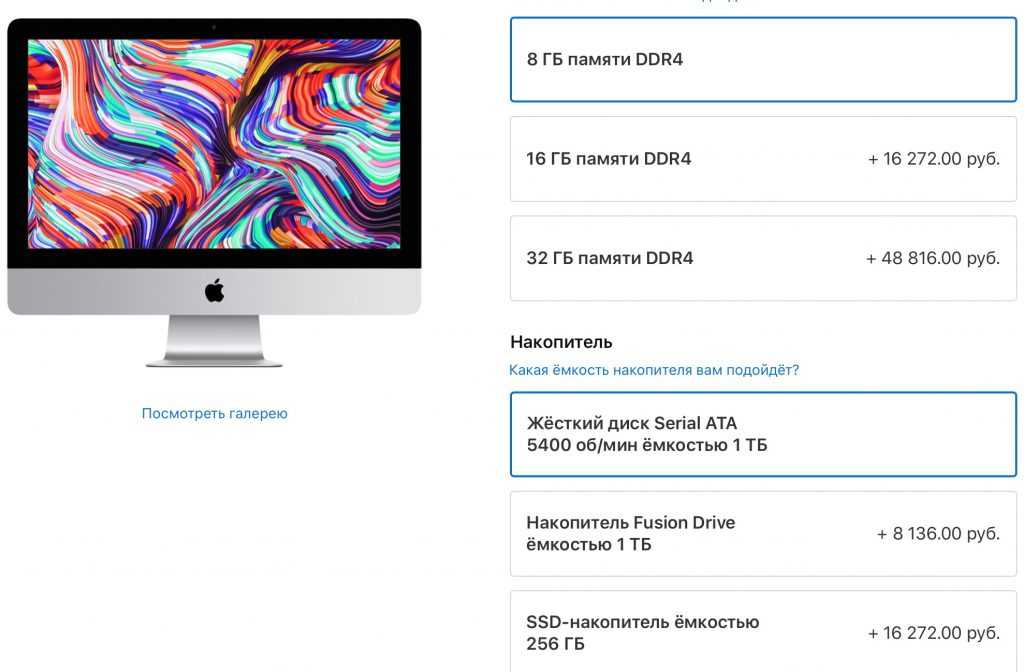
Да, в принципе я знаю, что «лучше» начать заново — все может работать быстрее, для совершенно новой ОС, более стабильно, чтобы «меньше происходило», и, насколько мне известно, в целом это может быть «быстрее» делать», даже загружать весь мастер-пакет Adobe, переустанавливать 1password, чтобы вернуть все мои пароли и т. д. и т. д.
Но что, если мне просто нравится «как есть» и я хочу «оставить все как есть» ‘? Итак, для всех тех, кто единомышленников, но, насколько я могу судить, «никогда не спрашивал» (или, по крайней мере, «здесь» и получил ответ»!), я хочу обдумать следующее:
- Клонирование загрузочного раздела macOS на новый большой и быстрый диск NVMe во внешнем корпусе через Thunderbolt.
- «Надеюсь», что это резкое изменение в базовом оборудовании/массиве хранения с PCIe/NVMe на материнской плате + SATA SSD. По сравнению с PCIe/NVMe через Thunderbolt NVMe не удаляет логический раздел macOS.
- т. е. я мог бы загрузить Mac с этого SSD, подключенного к Thunderbolt, и он сохранил бы все мое функциональное программное обеспечение, подписки и т.
 д. И я бы увидел явный скачок скорости. Могу ли я «протестировать это», пока существующий Fusion-Drive остается нетронутым?
д. И я бы увидел явный скачок скорости. Могу ли я «протестировать это», пока существующий Fusion-Drive остается нетронутым? - В идеале, чтобы потом можно было разъединить внутренний Fusion Drive на NVMe SSD и HDD — но что это «осталось»/что «получил» за это? Является ли NVMe, установленный на материнской плате, по-прежнему загрузочным, а жесткий диск становится видимым как «накопитель данных», или все «потеряно»? Я считаю, что его нельзя повторно объединить, поэтому было бы неплохо узнать, как «выглядит» «результат» отсоединения диска Fusion?
- В идеале, чтобы разобрать iMac, извлеките существующий небольшой твердотельный накопитель NVMe и замените его на материнскую плату не из внешнего корпуса, подключенного через Thunderbolt. Будет ли это «подключи и работай»? Является ли клонированный загрузочный раздел macOS «аппаратно-независимым» достаточно, чтобы не заботиться ни об изменении оборудования хранилища, ни об изменении интерфейса?
- В идеале заменить HDD на SSD.

 8.2
8.2 1 GB disk1
1: EFI 209.7 MB disk1s1
2: Apple_HFS Untitled 1 249.7 GB disk1s2
3: Apple_Boot Boot OS X 134.2 MB disk1s3
…
1 GB disk1
1: EFI 209.7 MB disk1s1
2: Apple_HFS Untitled 1 249.7 GB disk1s2
3: Apple_Boot Boot OS X 134.2 MB disk1s3
…
 4 GB)
Free Space: 122880 B (122.9 KB)
|
+-< Physical Volume 8CEC5A9F-DB16-4C85-897E-700B69BC0D4C
| ----------------------------------------------------
| Index: 0
| Disk: disk0s2
| Status: Online
| Size: 59678507008 B (59.7 GB)
|
+-< Physical Volume 8F1CE39C-425D-411B-B481-62E601F237C8
----------------------------------------------------
Index: 1
Disk: disk1s2
Status: Online
Size: 249715376128 B (249.7 GB)
4 GB)
Free Space: 122880 B (122.9 KB)
|
+-< Physical Volume 8CEC5A9F-DB16-4C85-897E-700B69BC0D4C
| ----------------------------------------------------
| Index: 0
| Disk: disk0s2
| Status: Online
| Size: 59678507008 B (59.7 GB)
|
+-< Physical Volume 8F1CE39C-425D-411B-B481-62E601F237C8
----------------------------------------------------
Index: 1
Disk: disk1s2
Status: Online
Size: 249715376128 B (249.7 GB)
 4 GB)
Free Space: 122880 B (122.9 KB)
|
+-< Physical Volume 8CEC5A9F-DB16-4C85-897E-700B69BC0D4C
| ----------------------------------------------------
| Index: 0
| Disk: disk0s2
| Status: Online
| Size: 59678507008 B (59.7 GB)
|
+-< Physical Volume 8F1CE39C-425D-411B-B481-62E601F237C8
| ----------------------------------------------------
| Index: 1
| Disk: disk1s2
| Status: Online
| Size: 249715376128 B (249.7 GB)
|
+-> Logical Volume Family C2CF1DC7-8EE8-4AE2-8E2F-4F2B9C7DF7EE
----------------------------------------------------------
Encryption Status: Unlocked
Encryption Type: None
Conversion Status: NoConversion
Conversion Direction: -none-
Has Encrypted Extents: No
Fully Secure: No
Passphrase Required: No
|
+-> Logical Volume CB7195D6-582C-449D-8303-43961C1C55FE
---------------------------------------------------
Disk: disk2
Status: Online
Size (Total): 307354009600 B (307.
4 GB)
Free Space: 122880 B (122.9 KB)
|
+-< Physical Volume 8CEC5A9F-DB16-4C85-897E-700B69BC0D4C
| ----------------------------------------------------
| Index: 0
| Disk: disk0s2
| Status: Online
| Size: 59678507008 B (59.7 GB)
|
+-< Physical Volume 8F1CE39C-425D-411B-B481-62E601F237C8
| ----------------------------------------------------
| Index: 1
| Disk: disk1s2
| Status: Online
| Size: 249715376128 B (249.7 GB)
|
+-> Logical Volume Family C2CF1DC7-8EE8-4AE2-8E2F-4F2B9C7DF7EE
----------------------------------------------------------
Encryption Status: Unlocked
Encryption Type: None
Conversion Status: NoConversion
Conversion Direction: -none-
Has Encrypted Extents: No
Fully Secure: No
Passphrase Required: No
|
+-> Logical Volume CB7195D6-582C-449D-8303-43961C1C55FE
---------------------------------------------------
Disk: disk2
Status: Online
Size (Total): 307354009600 B (307. 4 GB)
Size (Converted): -none-
Revertible: No
LV Name: LV
Volume Name: LV
Content Hint: Apple_HFS
4 GB)
Size (Converted): -none-
Revertible: No
LV Name: LV
Volume Name: LV
Content Hint: Apple_HFS
 2 MB disk1s3
/dev/disk2
#: TYPE NAME SIZE IDENTIFIER
0: Apple_HFS LV *307.4 GB disk2
2 MB disk1s3
/dev/disk2
#: TYPE NAME SIZE IDENTIFIER
0: Apple_HFS LV *307.4 GB disk2
 53 106 27.33 442.67 3 1.29 125.38 211 25.79 9 15 76 1.68 1.25 0.93<-------------------
7.20 10 0.07 313.53 102 31.16 125.87 218 26.74 13 15 72 1.68 1.25 0.93
5.17 216 1.09 243.64 145 34.44 126.06 276 33.92 15 20 65 1.80 1.29 0.95
5.01 127 0.62 221.40 171 36.91 126.49 279 34.41 14 17 69 1.74 1.29 0.95
53 106 27.33 442.67 3 1.29 125.38 211 25.79 9 15 76 1.68 1.25 0.93<-------------------
7.20 10 0.07 313.53 102 31.16 125.87 218 26.74 13 15 72 1.68 1.25 0.93
5.17 216 1.09 243.64 145 34.44 126.06 276 33.92 15 20 65 1.80 1.29 0.95
5.01 127 0.62 221.40 171 36.91 126.49 279 34.41 14 17 69 1.74 1.29 0.95
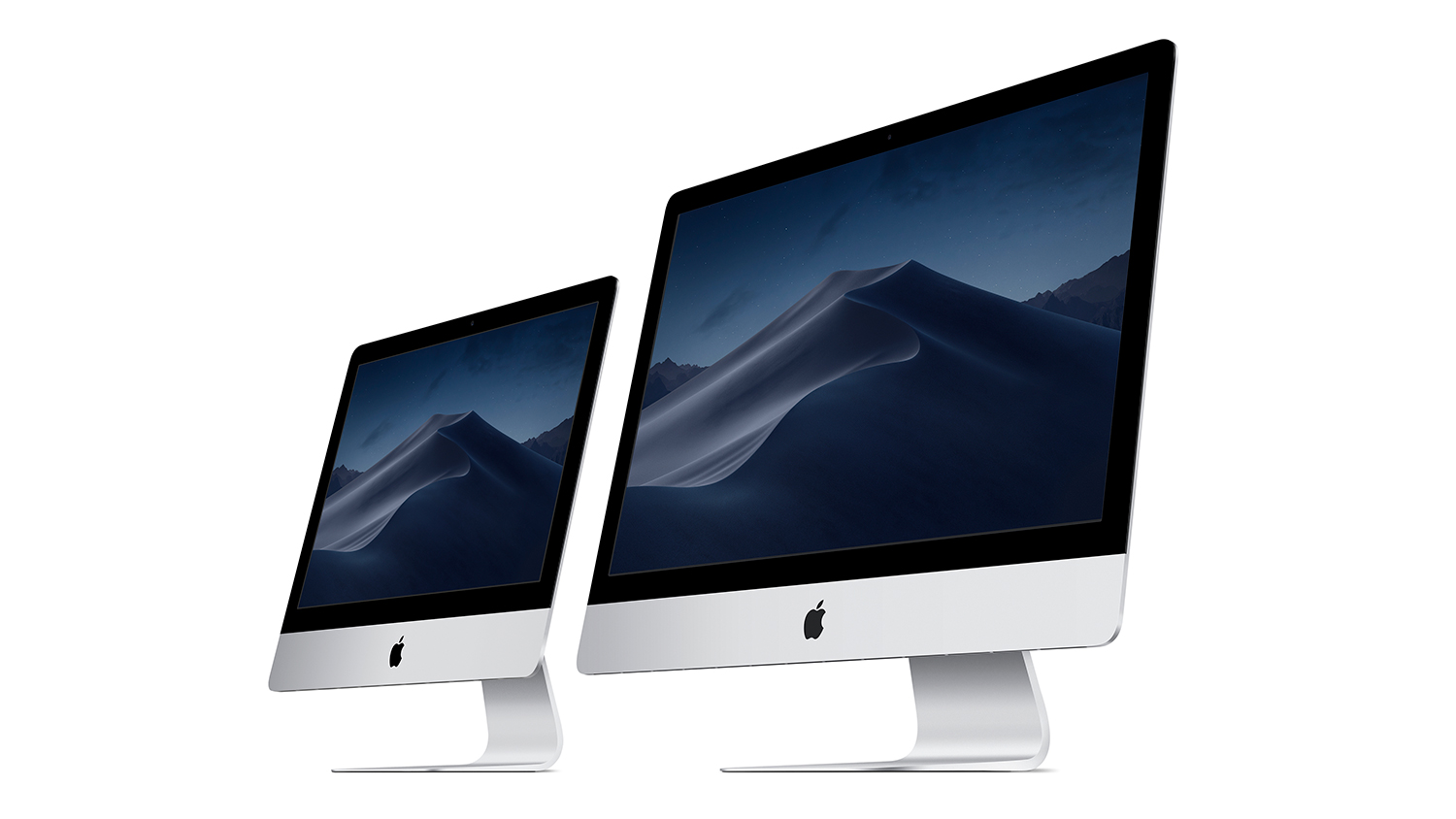 00 0 0.00 0.00 0 0.00 4 3 93 10.39 5.95 3.32
6.86 7 0.05 0.00 0 0.00 4 4 91 9.55 5.85 3.30
76.80 5 0.37 496.30 106 51.25 4 12 85 9.55 5.85 3.30 <--------
56.80 10 0.55 481.88 102 47.88 12 10 79 9.55 5.85 3.30
64.00 2 0.12 504.07 113 55.54 7 10 84 9.55 5.85 3.30
52.50 8 0.41 494.75 141 67.96 13 11 76 8.79 5.76 3.28
44.00 3 0.13 503.47 135 66.27 4 10 86 8.79 5.76 3.28
00 0 0.00 0.00 0 0.00 4 3 93 10.39 5.95 3.32
6.86 7 0.05 0.00 0 0.00 4 4 91 9.55 5.85 3.30
76.80 5 0.37 496.30 106 51.25 4 12 85 9.55 5.85 3.30 <--------
56.80 10 0.55 481.88 102 47.88 12 10 79 9.55 5.85 3.30
64.00 2 0.12 504.07 113 55.54 7 10 84 9.55 5.85 3.30
52.50 8 0.41 494.75 141 67.96 13 11 76 8.79 5.76 3.28
44.00 3 0.13 503.47 135 66.27 4 10 86 8.79 5.76 3.28
 05 325 37.52 128.00 298 37.31 4 12 84 3.45 4.78 3.10 <--------
67.48 547 36.05 128.00 261 32.63 21 14 64 3.49 4.76 3.10
84.42 430 35.47 128.81 278 34.91 15 16 69 3.49 4.76 3.10
127.01 370 45.84 128.00 367 45.82 5 13 81 3.49 4.76 3.10
119.30 344 40.13 128.00 318 39.81 2 12 86 3.49 4.76 3.10
05 325 37.52 128.00 298 37.31 4 12 84 3.45 4.78 3.10 <--------
67.48 547 36.05 128.00 261 32.63 21 14 64 3.49 4.76 3.10
84.42 430 35.47 128.81 278 34.91 15 16 69 3.49 4.76 3.10
127.01 370 45.84 128.00 367 45.82 5 13 81 3.49 4.76 3.10
119.30 344 40.13 128.00 318 39.81 2 12 86 3.49 4.76 3.10
 44 18 0.08 0.00 0 0.00 13 11 77 2.92 4.04 2.98
6.29 7 0.04 0.00 0 0.00 16 10 74 2.92 4.04 2.98
44 18 0.08 0.00 0 0.00 13 11 77 2.92 4.04 2.98
6.29 7 0.04 0.00 0 0.00 16 10 74 2.92 4.04 2.98
 7 МБ disk1s1
2: Контейнер Apple_APFS disk2 999,9 ГБ disk1s2
/dev/disk2 (синтезировано):
#: НАИМЕНОВАНИЕ ТИПА ИДЕНТИФИКАТОР РАЗМЕРА
0: Схема контейнера APFS — + 999,9 ГБ disk2
Физическое хранилище disk1s2
1: Том APFS Macintosh HD — данные 869,9 ГБ disk2s1
2: Том APFS Preboot 308,5 МБ disk2s2
3: Восстановление тома APFS 1,1 ГБ disk2s3
4: APFS Том ВМ 9.7 ГБ disk2s4
5: Том APFS Macintosh HD 15,4 ГБ disk2s5
6: Снимок APFS com.apple.os.update-... 15,4 ГБ disk2s5s1
/dev/disk3 (внешний, физический):
#: НАИМЕНОВАНИЕ ТИПА ИДЕНТИФИКАТОР РАЗМЕРА
0: GUID_partition_scheme *5,0 ТБ disk3
1: EFI EFI 209,7 МБ disk3s1
2: резервные копии Apple_HFS Falk 3 5,0 ТБ disk3s2
7 МБ disk1s1
2: Контейнер Apple_APFS disk2 999,9 ГБ disk1s2
/dev/disk2 (синтезировано):
#: НАИМЕНОВАНИЕ ТИПА ИДЕНТИФИКАТОР РАЗМЕРА
0: Схема контейнера APFS — + 999,9 ГБ disk2
Физическое хранилище disk1s2
1: Том APFS Macintosh HD — данные 869,9 ГБ disk2s1
2: Том APFS Preboot 308,5 МБ disk2s2
3: Восстановление тома APFS 1,1 ГБ disk2s3
4: APFS Том ВМ 9.7 ГБ disk2s4
5: Том APFS Macintosh HD 15,4 ГБ disk2s5
6: Снимок APFS com.apple.os.update-... 15,4 ГБ disk2s5s1
/dev/disk3 (внешний, физический):
#: НАИМЕНОВАНИЕ ТИПА ИДЕНТИФИКАТОР РАЗМЕРА
0: GUID_partition_scheme *5,0 ТБ disk3
1: EFI EFI 209,7 МБ disk3s1
2: резервные копии Apple_HFS Falk 3 5,0 ТБ disk3s2
 д. И я бы увидел явный скачок скорости. Могу ли я «протестировать это», пока существующий Fusion-Drive остается нетронутым?
д. И я бы увидел явный скачок скорости. Могу ли я «протестировать это», пока существующий Fusion-Drive остается нетронутым?